Como usar o temporizador de suspensão do Spotify
Spotify é um ótimo aplicativo para streaming de música. No entanto, ele também possui uma ampla variedade de recursos úteis(useful features) que o tornam perfeito para todas as suas necessidades de audição de música. Um desses recursos úteis é um temporizador de suspensão que permite definir um temporizador que desliga automaticamente a música em um horário predefinido.
Você pode usar o temporizador de suspensão do Spotify para preservar a bateria do seu telefone, parar de tocar música quando adormecer ou usá-lo como um temporizador geral. Mostraremos como encontrar o temporizador de suspensão no Spotify , além de fornecer dicas sobre como usá-lo. O temporizador de suspensão está disponível no aplicativo móvel do Spotify para iPhone, iPad ou Android . No entanto, o recurso não foi adicionado à versão para desktop(desktop version) .
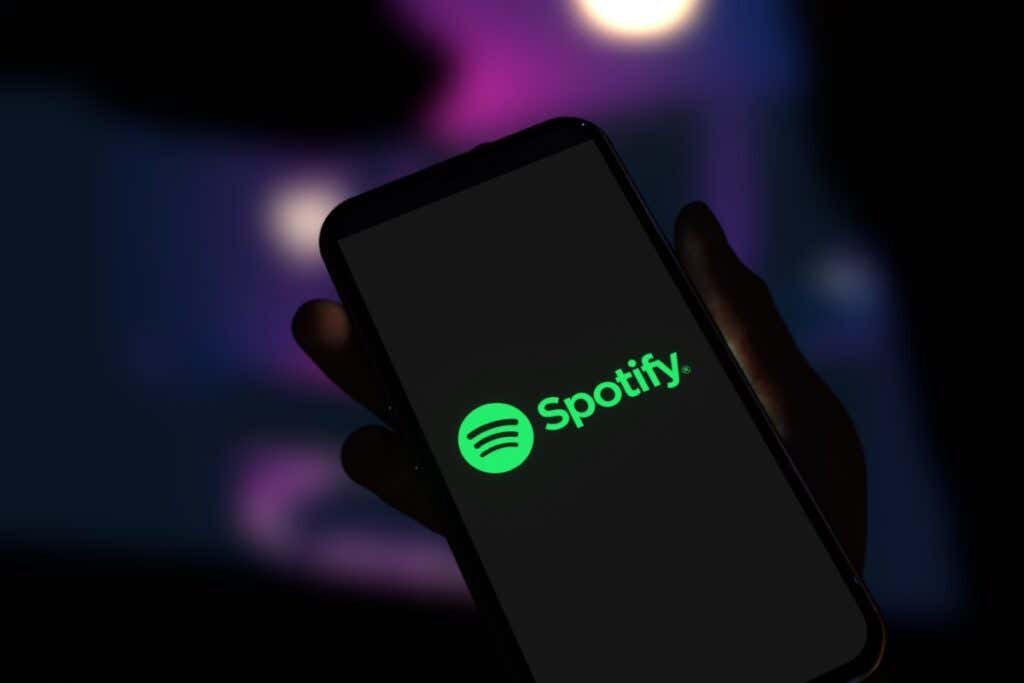
Como usar o Sleep Timer do Spotify(How to Use Spotify’s Sleep Timer)
O temporizador de sono de música do Spotify pode ser difícil de encontrar. Siga estas etapas para acessar a opção de temporizador de suspensão do Spotify e usá-la no aplicativo (Spotify)Spotify móvel iOS ou Android .
- Abra o Spotify e toque em uma música para reproduzir. Pode ser de uma lista de reprodução, álbum ou rádio.
- Quando a música for exibida como Now Playing na parte inferior da tela, toque nela para abrir a página de reprodução da música.

- No canto superior direito, toque no ícone de reticências(ellipsis icon) .

- A partir desta opção, role para baixo e toque no Sleep Timer .

- Agora você pode selecionar por quanto tempo deseja que sua música seja reproduzida antes de desligar. Isso pode ser de 5 minutos a uma hora, ou até o final de uma faixa para músicas ou final de episódio para podcasts.

Depois de selecionar a hora desejada, o temporizador de suspensão está definido. Se você quiser desligar o timer completamente, siga estas etapas.
- Consulte as etapas acima para acessar o Sleep Timer .

- Depois de tocar em Sleep Timer , haverá uma opção adicionada agora para encerrar o timer. Você também pode definir o tempo mais curto ou mais longo, se necessário.

Quando usar o temporizador de suspensão do Spotify(When to Use the Spotify Sleep Timer)
O temporizador de suspensão é melhor usado quando você está adormecendo, mas ainda está ouvindo música enquanto adormece. No entanto, existem algumas outras situações em que o cronômetro é útil e dicas que podem ser úteis.
Primeiro, você pode usar o cronômetro de suspensão do Spotify como um cronômetro real para fazer qualquer coisa - blocos de trabalho, intervalos, até mesmo como cronômetro quando estiver cozinhando. Como o temporizador de suspensão pode ser definido para vários comprimentos, há várias situações em que você pode usá-lo.
O recurso também é bom para quando você quer ouvir música(listen to music) por um longo período de tempo, mas não quer que a bateria acabe. Você pode definir o tempo exato em que deseja que sua música seja reproduzida e ela será desligada quando esse tempo acabar. Isso é extremamente útil se você está propenso a esquecer de desligar as coisas.
Economize sua bateria com o Sleep Timer do Spotify(Sleep Timer)
O temporizador de suspensão é um ótimo recurso de reprodução de música para os usuários do Spotify(Spotify users) reproduzirem suas músicas ou podcasts favoritos sem precisar se preocupar em desligá-lo para preservar a bateria. Embora seja mais um recurso oculto, é simples e extremamente útil.
Related posts
Como limpar uma fila no Spotify
Como criar e digitalizar um código Spotify
Como criar e usar um atalho do modo de suspensão do Windows 10/11
Como criar Windows 10 Sleep Timer Em Your PC
Revisão do Livro - O Guia Geek How-To para Windows 8
Crie um aplicativo de desktop do Gmail com esses 3 clientes de e-mail
Como abrir um arquivo JAR no Windows
Desinstale e reinstale o IE no Windows 7
Como usar a rede privada do Firefox para se proteger online
Como baixar o instalador offline do Google Chrome (autônomo)
Como usar seu Chromebook como um segundo monitor
8 das melhores ideias de tecnologia para lidar com o auto-isolamento
Como manter o software do seu PC atualizado automaticamente
Como desativar a chave do Windows
Como abrir arquivos DDS no Windows 10
Como excluir a pasta Windows.old no Windows 7/8/10
7 dicas técnicas de otimização de SEO para qualquer site
Como converter imagens WEBP para JPG, GIF ou PNG
Como fazer um formulário preenchível do Google Docs com tabelas
Como transformar seu computador em um servidor de mídia DLNA
